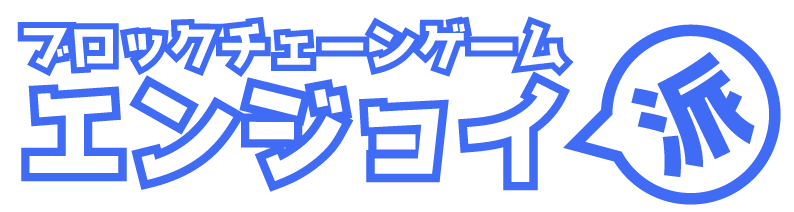この記事はBINANCEの使いかたを知りたい方や、もっと有利な条件で仮想通貨の取引がしたい方に向けた記事です。
株やFXの取り引きを長く続けているケイが実際に使用した経験を元に解説します。

目次
BINANCE(バイナンス)について
バイナンスはマルタを拠点とする世界最大の仮想通貨の取引所です。特徴はとにかく手数料が安く、様々な種類の仮想通貨や仮想通貨関連の金融商品を取り扱っている点です。
口座開設に必要なのはメールアドレスとパスワードだけなので、設定が終わればすぐに取引を行う事が出来ます。
海外の仮想通貨取引所でありながら日本語にも対応(日本語訳が完ぺきではないですが)しているので比較的簡単に操作ができると思います。
デメリットはバイナンスの口座に日本円を入金できない為国内の可取引所から仮想通貨を送金するかクレジットカードで入金しなければならない点です。
クレジットカードを使うにはパスポートを提示して本人確認を行わなければなりません。この本人確認を行わなくてもクレジットカード使用不可と1日あたり2ビットコインまでの出金規制が掛かります。
この条件で何も困らない方はかなりいらっしゃると思いますので、急いで本人確認しなくても良いと思います。(実際私は本人確認はしてません)
日本の金融庁・財務局に暗号通貨取引業の登録を行っていない業者なので、取引に際しては何も保証はありません。取引は自己責任で行いましょう。
BINANCEの口座開設手順

下記のボタンから無料アカウントを作成すると手数料がこの先ずっと10%引きになります。
まずはアカウント作成ページでメールアドレスと使用するパスワードを決めて入力します。
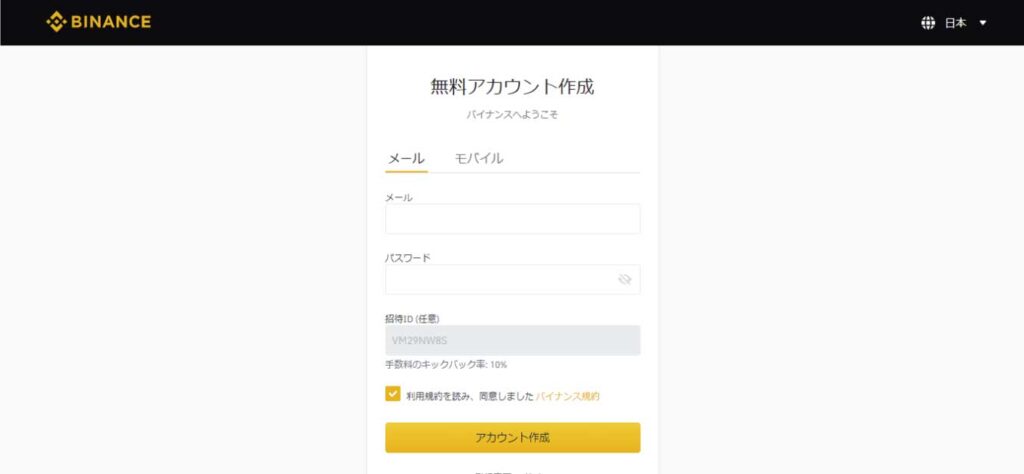
メールアドレスとパスワードを入力するとセキュリティ認証画面に変遷するのでパズルを完成させます。
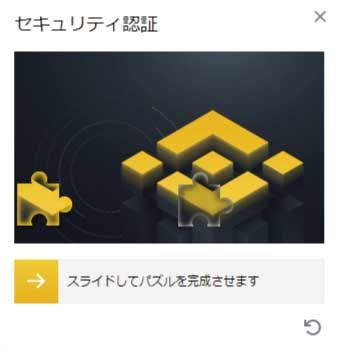
アカウント確認画面に変遷するので、メールアドレスに送られてきているコードを入力します。
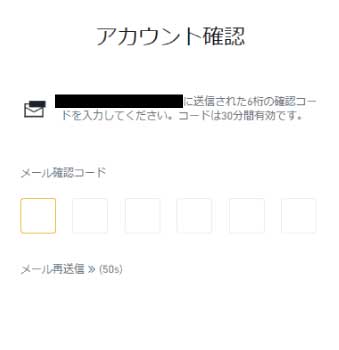
以上でアカウント登録は終了です。こちらのページに変遷します。
画面右上の「ダッシュボードに移動」をクリックします。
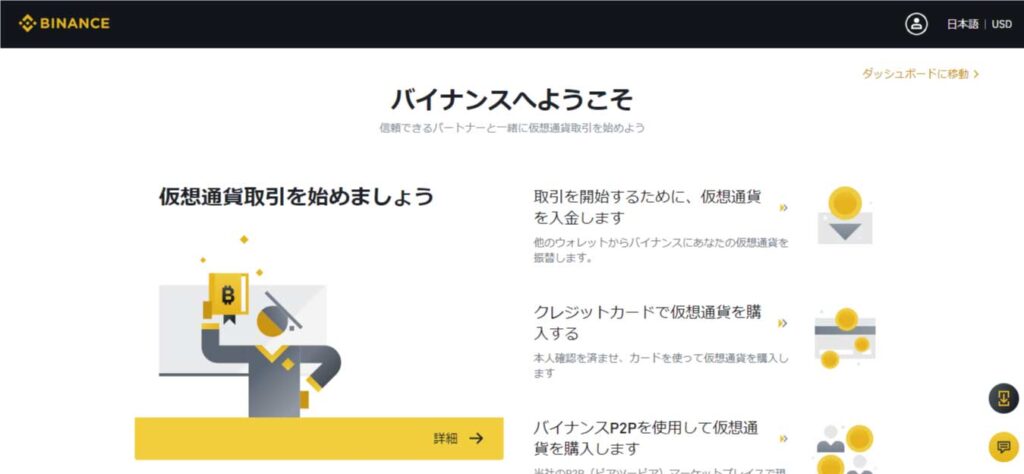
セキュリティを高めるため2段階認証の設定を促されます。
ここではスマホ認証を選択します。
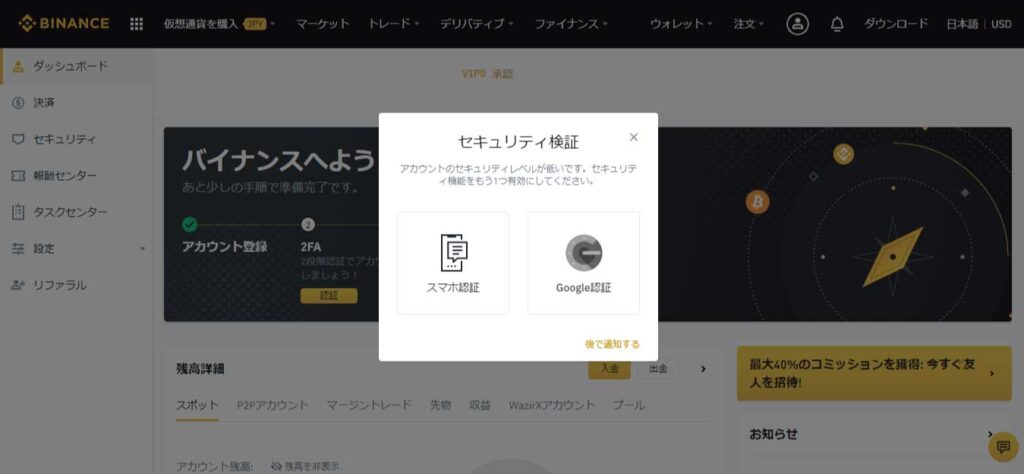
変遷したページで下記の通りスマホとメールに送られてきたコードを入力します。
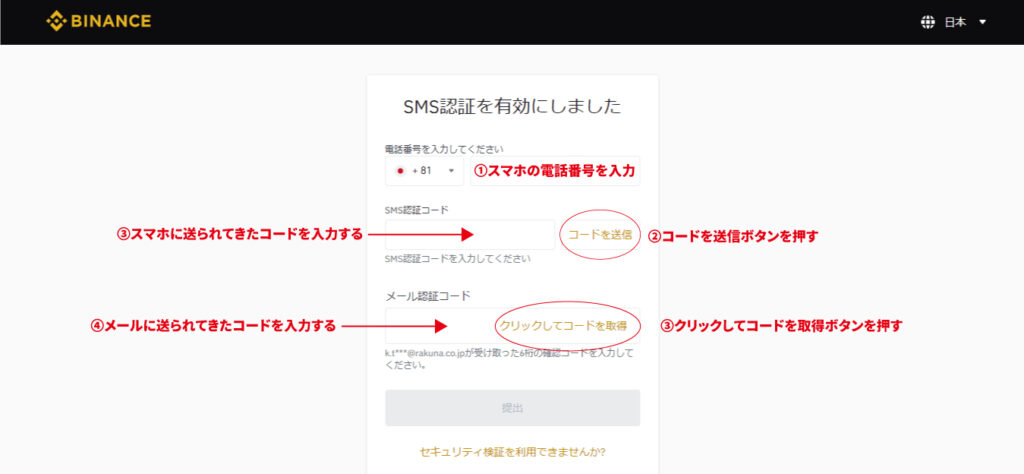
これで2段階認証(スマホ認証)の設定が出来ました。
次はバイナンスの口座に入金してみましょう。
BINANCEの口座へ入金する方法
入金についてはダッシュボードの画面から下記の通り操作します。
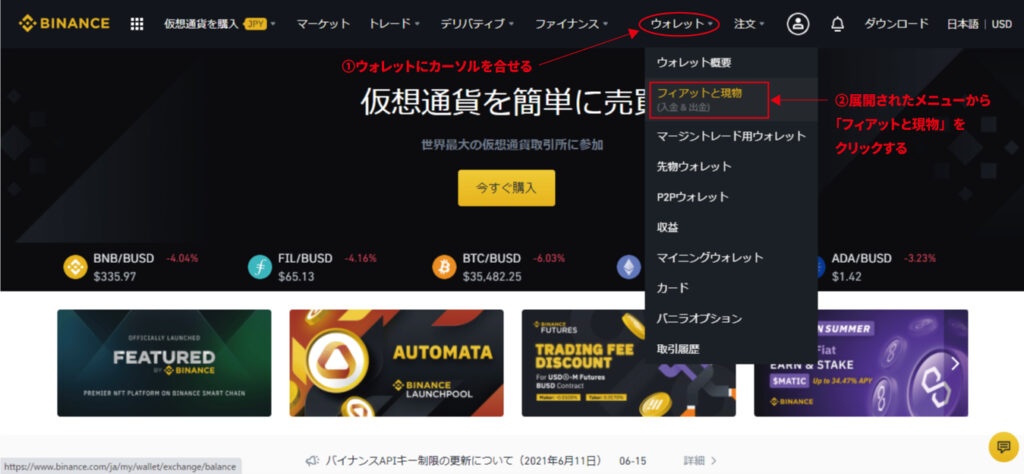
今回はETH(イーサリアム)をメタマスクからバイナンスの口座に送金します。
バイナンスの自分の口座には仮想通貨の種類ごとにアドレスがあります。
下記の手順で今回送金するイーサリアムのアドレスを表示させます。
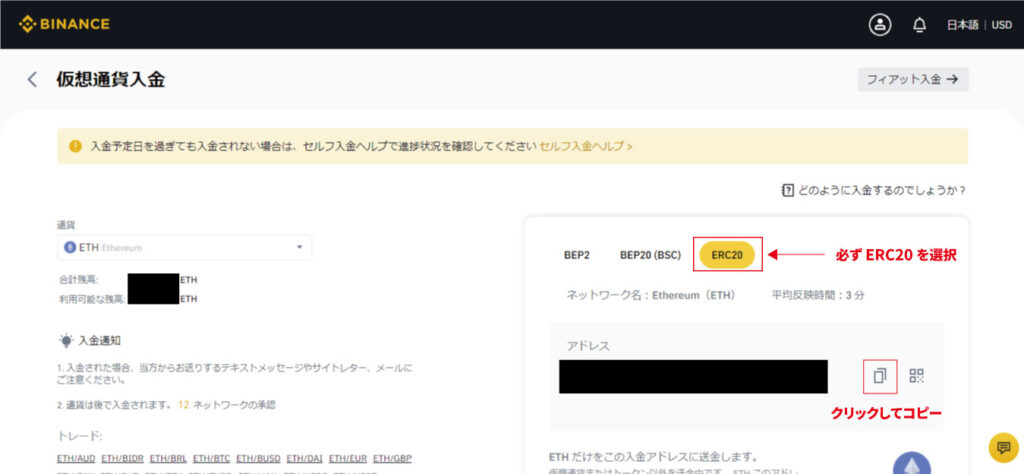
ERC20を必ず選択してください。
簡単に説明すると、ERC20とはイーサリアム規格のことで本来通貨ごとに保管するウォレットが必要になりますが、「ERC20」という統一の規格の仮想通貨であれば同じウォレットで保管することができます。
今回入金する「ETH」(イーサリアム)はこのERC20の基軸通貨なのでもちろん「ERC20」を選択します。
メタマスクでETHから「送金」ボタンを押します。
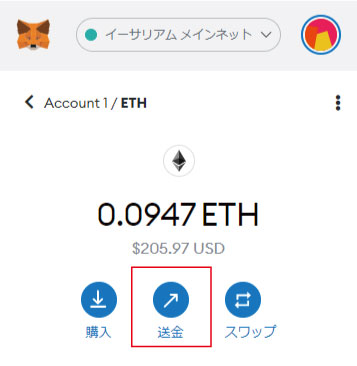
先程コピーしたアドレスを入力します。
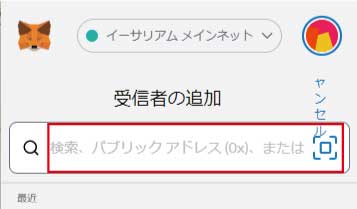
赤枠の金額の部分に送金したいETHの値を入力し、「次へ」ボタンを押します。
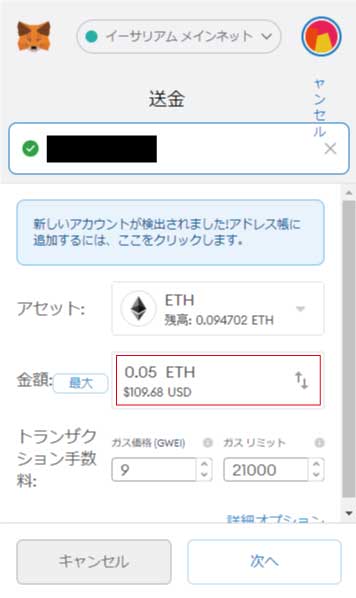
送金に対して支払うガス代の確認画面に移ります。
この価格で良ければ確認ボタンを押します。
ガス代が高いと思ったら拒否ボタンを押してガス代が安くなるのを待ちます。
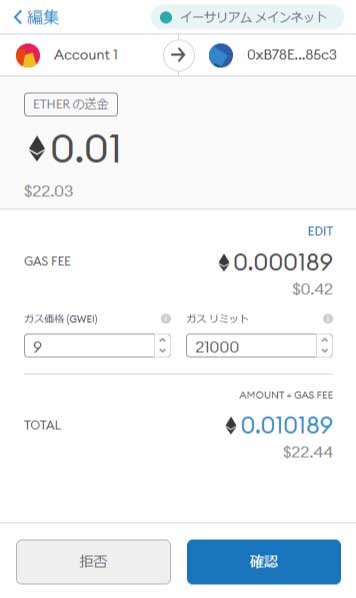
通常数分で着金します。
着金したら両替してみましょう。
今回はETHをBINANCEのトークンの「BNB」に両替します。
下の画像の手順に沿って操作します。
一番簡単な両替の方法(コンバート)
まずはダッシュボード画面にいきましょう。
ログインしたあとのページの右上の人型のアイコンにカーソルを合わせ、展開されたメニューのアカウント部分をクリックします。
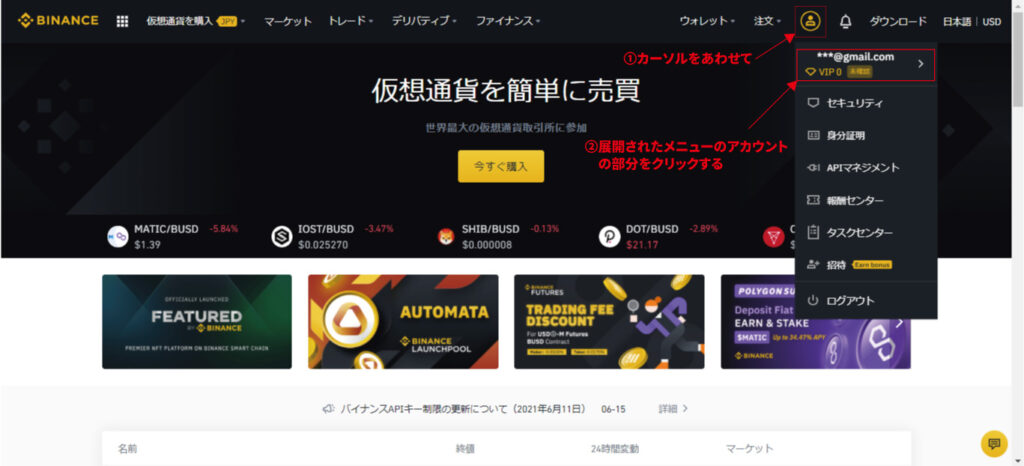
ダッシュボード画面に移ったら上部の「トレード」にカーソルを合わせ、展開されたメニューから「コンバート」をクリックします。
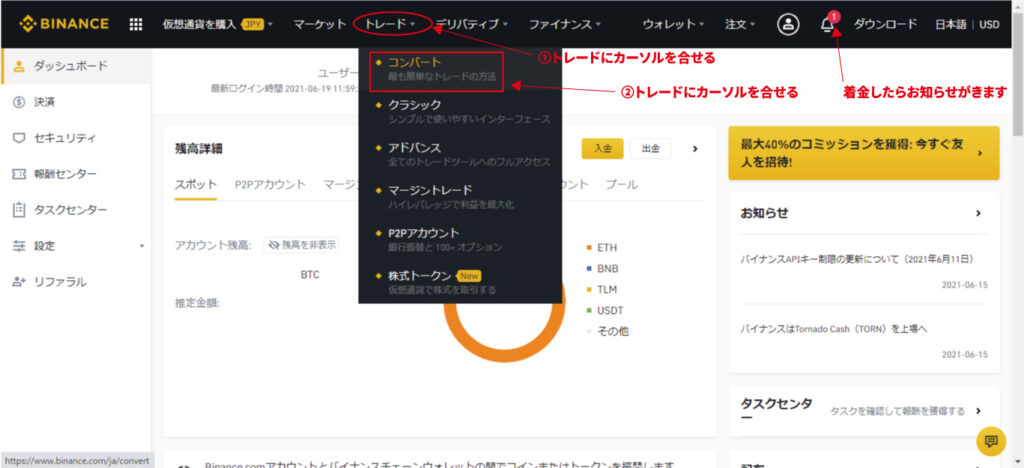
変遷されたページで振替元をETHに選択します。
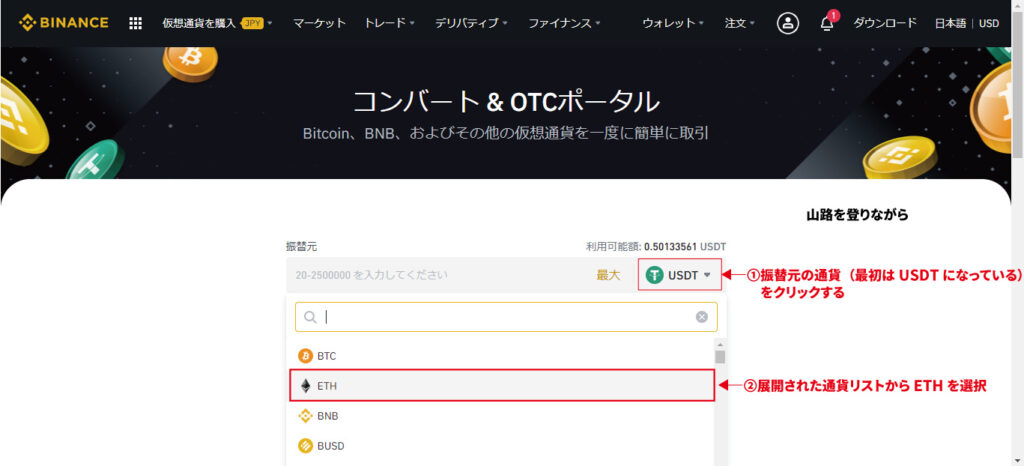
同じく振替先をBNBに選択します。
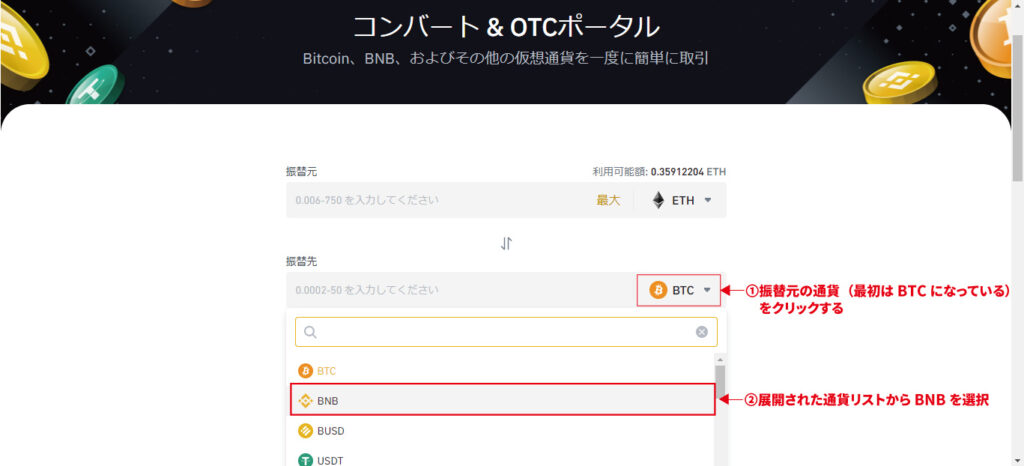
BNBに両替したいETHの数を入力して、コンバージョンプレビューボタンを押します。
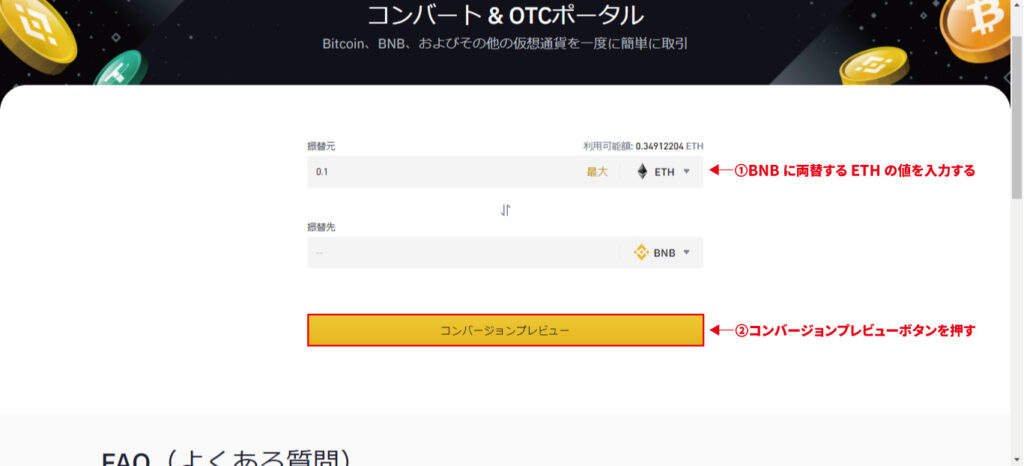
時間内に「コンバート」ボタンを押します。
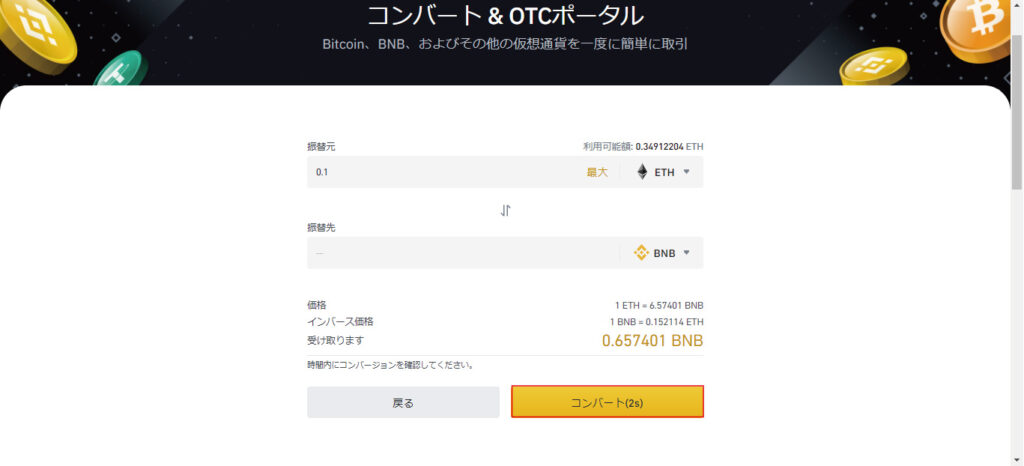
両替が成功すると下記の画面に変遷します。
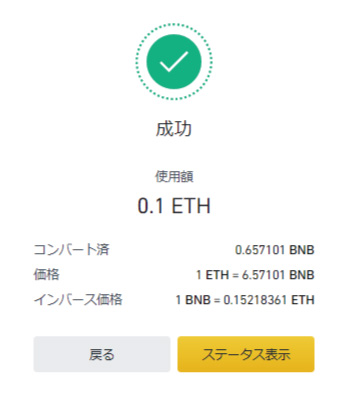
このコンバートという両替の方法は手数料が掛かりませんが、スプレッドが広く設定されているため実質の手数料は割高になっています。
もっと安く両替するにはトレードツールを使い手数料をBNBで払う必要があります。
その手順をこれから説明します。
トレードツールの使いかた
まずはダッシュボード画面にいきます。
ログインしたあとのページの右上の人型のアイコンにカーソルを合わせ、展開されたメニューのアカウント部分をクリックします。
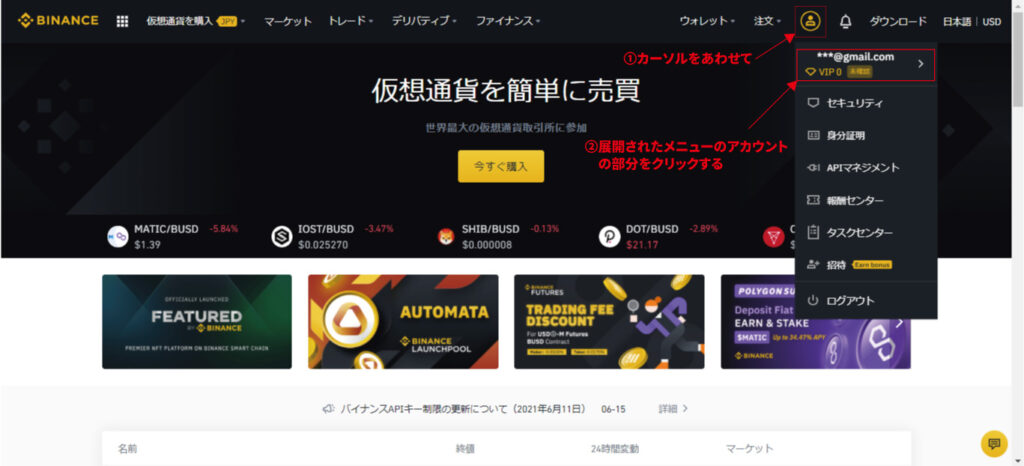
ダッシュボード画面に移ったら下にスクロールしていくと「BNBで手数料を払う(25%割引)」と書いてある部分の隣のスイッチがあり、それをクリックすれば、手数料を最大限に割引されるようになります。
※バイナンスのトークンのBNBを口座に持っておく必要があります。
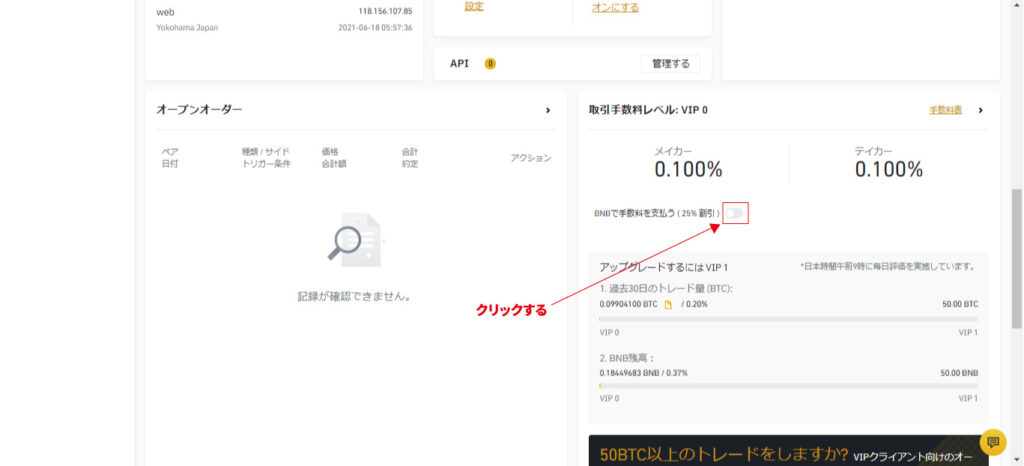
それでは、より安い手数料のトレードツールを使ってみましょう。
上部のトレードボタンにカーソルを合わせて展開されたメニューから「クラシック」を選びます。(今回はクラシックモードで説明します)
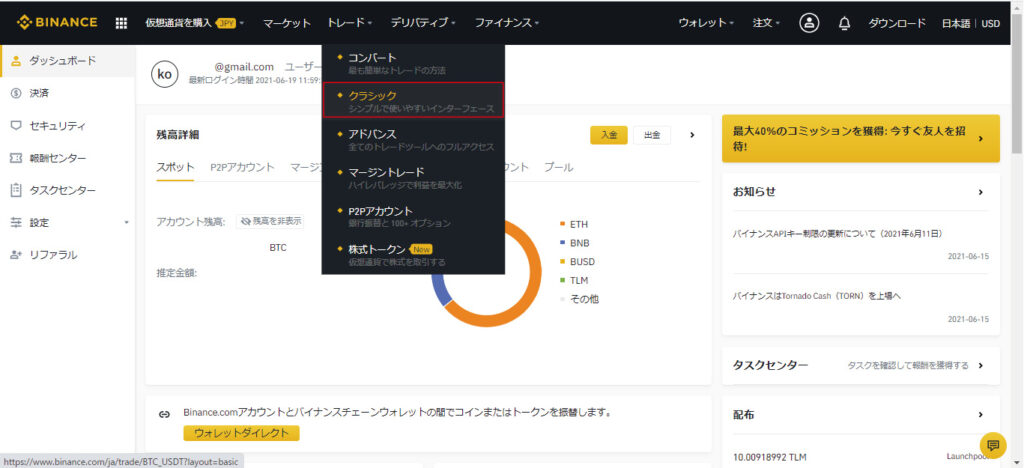
トレードの画面に変遷したら、右上の「ALTS」にカーソルを合わせて、展開されたメニューから「ETH」を選択します。
これでその下の窓枠にETHとの両替を行える通貨が表示されます。
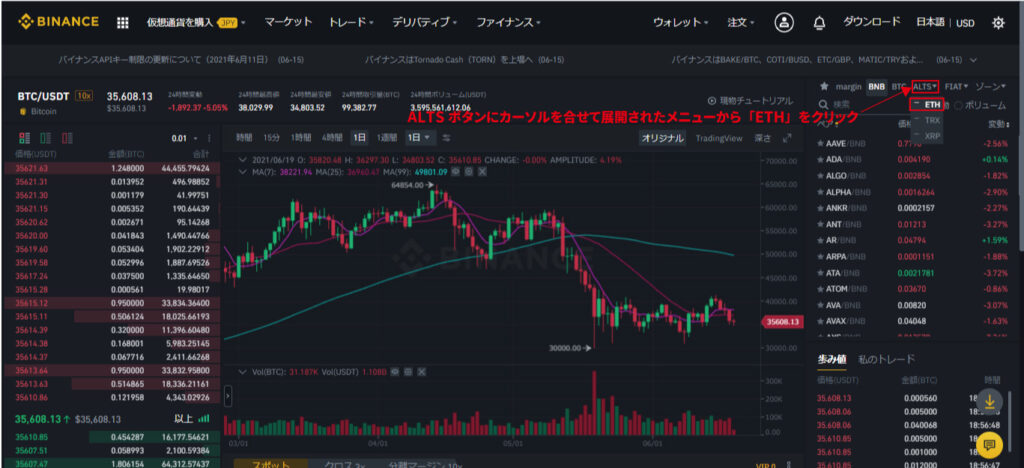
下の窓枠の「BNB/ETH」をクリックします。
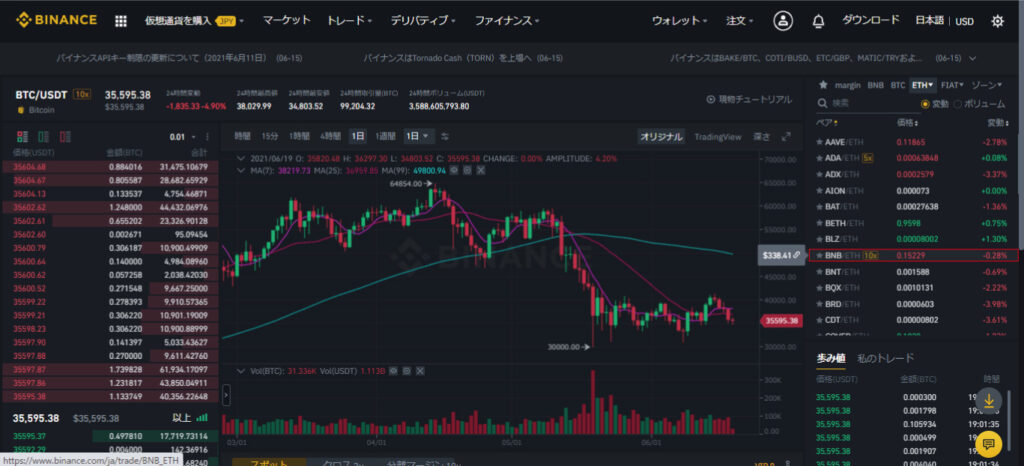
チャートや左側の売り板と買い板がBNB/ETHに切り替わるので、下に画面をスクロールさせます。
指値注文はリミットを、成行注文はマーケットを選択します。
購入BNBはETHをBNBに両替する時に入力、売却BNBはBNBをETHに両替する時に入力です。
個人的にはトレードで稼ぐのではなく、たまに両替する程度であれば成行注文で十分だと思ってます。
金額のところにBNBをいくつ買うか、売るかを入力して最後に購入か売却ボタンを押せば注文できます。
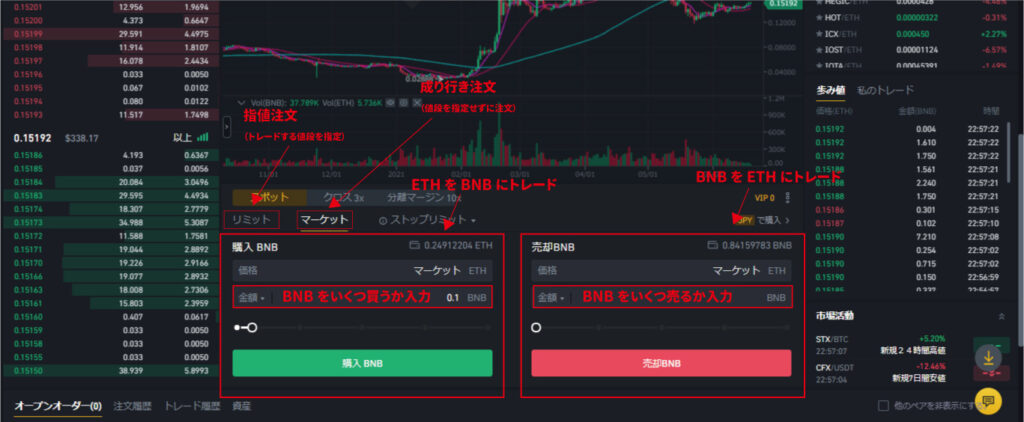


BINANCEの手数料はどれくらい安い?
まずはメタマスクのスワップ機能を使ってETHをAAVEというトークンに両替した場合。
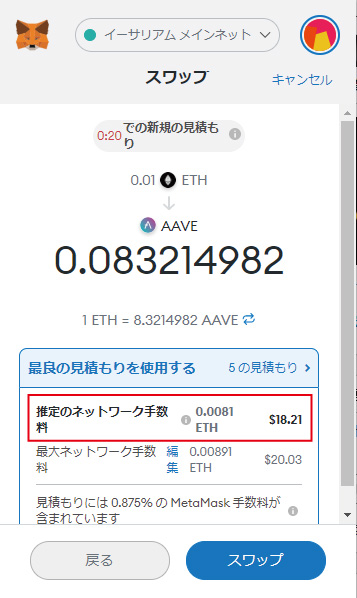
0.01ETHをAAVEに両替すると0.0081ETH(約18ドル)の手数料が掛かる見込みでした…
BINANCEを使用すると、まずメタマスクからBINANCEにETHを送金する手数料が0.8ドル程度。(この記事を書いている現時点の手数料です)
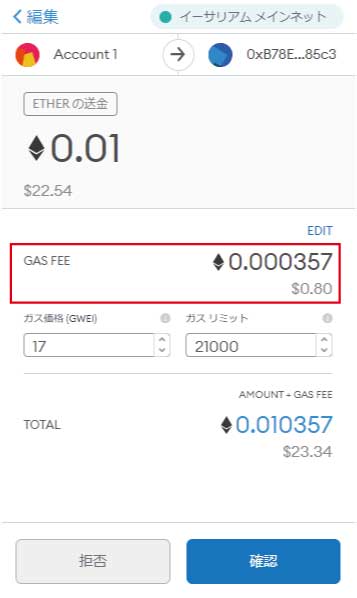
手数料はBNBで支払う条件で0.075%になります。
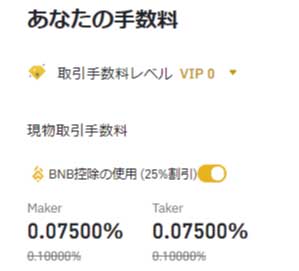
実際に0.01ETH分をAAVEに両替してみました。
![]()
少し小さくて見えづらいかも知れません。
0.01ETH分をAAVEへ両替の注文に対して、約定は0.00997416ETHを0.11874AAVEに両替できました。
手数料は0.00004920BNB、この記事を書いている現在のレートが1BNB=37,600円ほどなので、1.84992円でした。


スマホアプリについて(iOS版)
スマホアプリは外出時などのレートチェックに重宝しています。
すごく使いやすくて本当におすすめです!
App Storeからアプリをインストールできます。
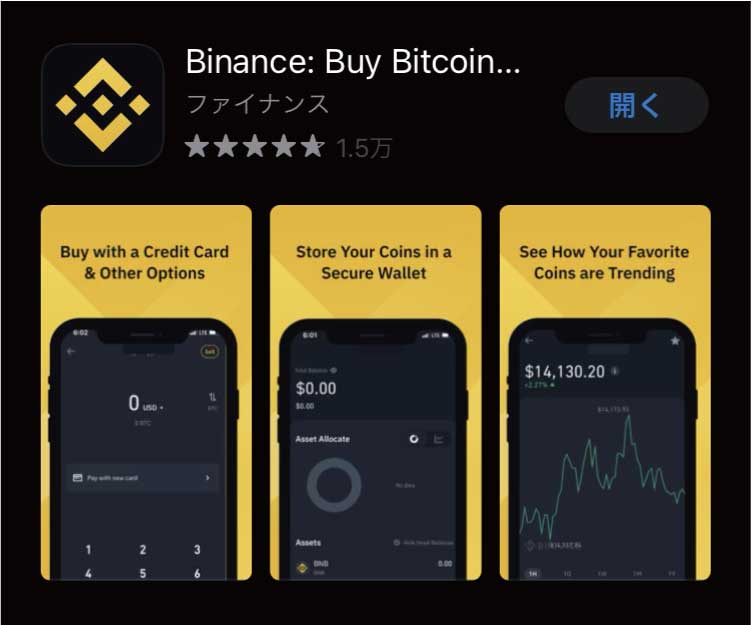
マーケットの機能から通貨ペアをお気に入り登録しておけば、いつでもレートチェックが出来てとても便利です。
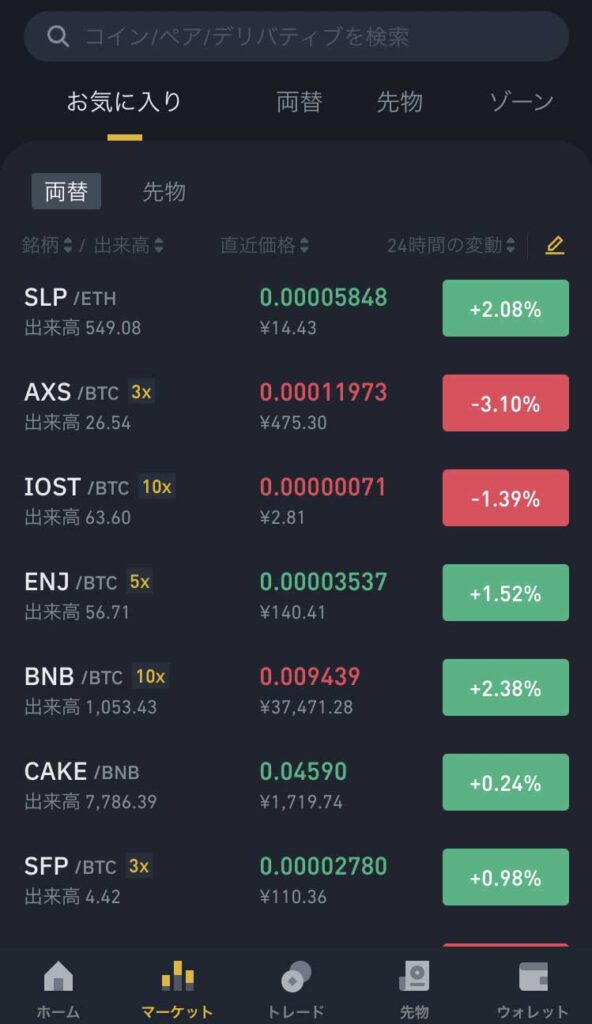
もちろん口座の資産状況もリアルタイムで確認できます。
とっても見やすいです。
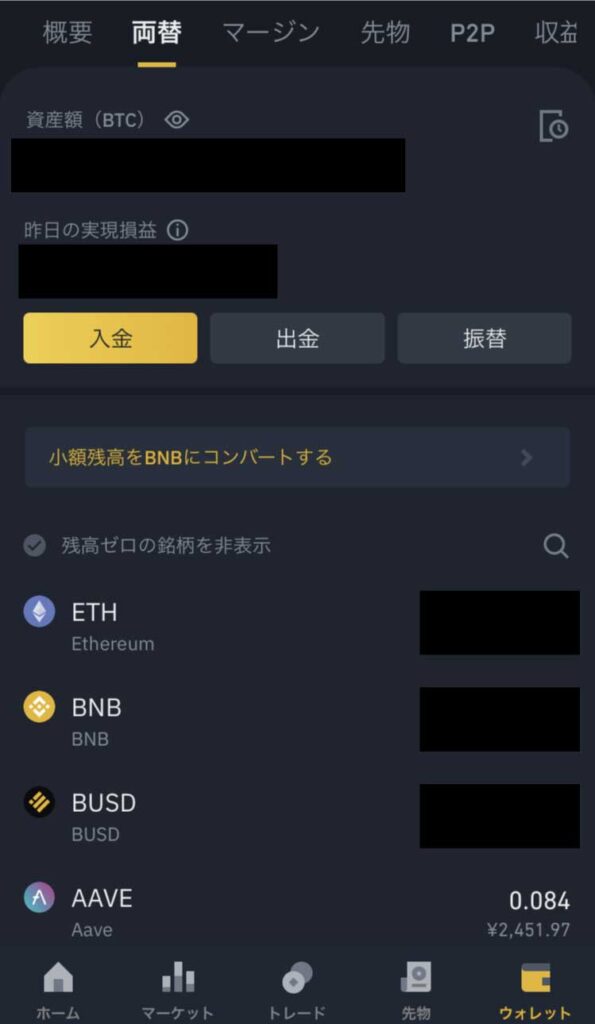
トレード画面もすごくシンプルで使いやすい!
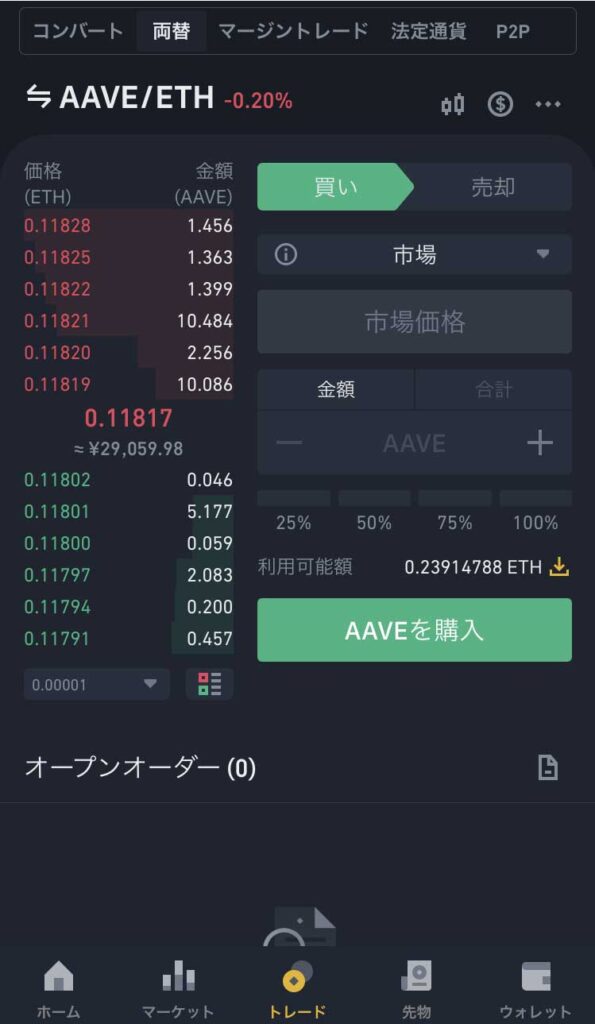

BINANCEは口座を持っておいて損は無いと思いますので、活用してみてはいかがでしょうか。